PPT下拉菜单制作实例
在PPT中制作下拉式导航菜单

在PPT中制作下拉式导航菜单大家知道传统PPT是按部就班进行前后幻灯片的切换,在展示一些条块化内容如展示的是并列几个大类产品,每类产品下又有几个子类产品,这样传统切换就显得不方便。
而我们在访问很多门户网站时,每类网页如新闻、军事、娱乐等大多是通过展开下拉列表方式实现快速切换。
因此要提高类似条块化内容PPT切换速度,我们也可以在PowerPoint制作类似网页的下拉菜单。
1、因为类似网页的导航菜单需要出现在所有幻灯片中,我们可以通过在母版中进行设置。
新建一个演示文档,切换到“视图”选项卡,在“母版视图”功能组中,点击“幻灯片母版”,进入到母版视图。
按下“Ctrl+A”组合键选中母版里的所有文本框,按Delete键删除母板中所有的文本框。
然后切换到“插入”选项卡,在“插图”功能组中,依次点击:形状→圆形,在幻灯片母版上插入一个圆形作为导航按钮,同上继续插入矩形作为子产品的按钮,选中矩形,按“Ctrl+C”组合键复制产品数量对应矩形并排列在一起。
当然这里的导航按钮和子菜单形状大家可以任意设置,比如大家可以到网上下载网页设计图片,然后将其填充到对应形状中即可。
选中圆形按钮,在其中输入“导航”,作为幻灯片的导航按钮说明,继续选中子产品矩形,依次输入子产品的名称。
然后按住Ctrl键选中所有插入的矩形,切换到“绘图工具-格式”选项卡,在“排列”功能组中,点击“组合”,将插入的矩形组合在一起作为一个整体的下拉菜单。
2、关闭母版视图,选中上述设计好的版式,然后依次按“回车”键新建幻灯片,并在幻灯片中插入对应子产品的图片。
返回母版视图,选中第一个矩形,全选矩形中的说明文字右键点击并选择“超链接”,链接到选择“本文档中的位置”,选择幻灯片2(即子菜单对应的产品)。
这里我们使用超链接的方法实现幻灯片的跳转,当然大家可以自行设置实现对任意幻灯片的跳转,比如可以再增加一个“回到首页”跳转,这样在演示时点击即可快速返回到首张幻灯片。
PPT试题的制作

Exercise
Key
使用超级链接做单选题 B 一.选择题:
1.I was about to go to school __ my mother asked me to buy some apples. A.then B.when C.as D.as soon as 2.As soon as he __the thief,he told the policeman. A.observed B.watched C.looked D.caught sight of 3.__I wanted to ask you about is this__question. A.What,very B.That, difficult C.That,maths D.What,just 4.I would like__a few nice apples for my mother. A.to select B.choose C.selecting D.choosing 5.Sometimes he__my place on his way home. A.dropped in B.dropped in to C.drops in D.drops in at 6.The thief__the old man’s wallet and got off the bus. A.snatched B.robbed C.robs D.snatches 7.When we heard the bad news, we stood there __. A.surprising B to his surprise 句中的 when表示这 个时候,正 巧。此句 译为:我正 打算去上 学,这时 妈妈让我 买些苹果。
Exercise
Key
ppt高级技巧按钮、热区交互、下拉菜单、解密

ppt高级技巧按钮、热区交互、下拉菜单、解密Powerpoint交互的实现方法按钮(热对象)和热区交互:制作步骤:在版面上插入按钮(热对象)(图片、艺术字、图形、文本框等均可作为按钮、热对象),移至合适位置,制作热区交互,则插入空格文本框或无填充色(透明)自选图形,套住热区; ?右击按钮(热对象或热区)选“动作设置”,设置在按钮上“单击鼠标”或“鼠标移过”时,“超级链接到”“幻灯片……”中目标幻灯片或“结束放映”(也可超级链接到“其他Powerpoint演示文稿……”、“其他文件”、“运行程序”),设置“播放声音”和“单击鼠标突出显示”;将“幻灯片放映/幻灯片切换”中的两种换页方式(单击鼠标换页和每隔几秒)均取消,即可实现按钮(热对象)交互。
交互控制声音播放:制作步骤:在版面上插入声音播放和结束播放两按钮(图片、艺术字、图形等均可作为按钮),移至合适位置;右击声音播放按钮选“动作设置”,设置在按钮上“单击鼠标”时,“播放声音”中“其他声音……”,选择播放声音文件(,.WAV格式);右击结束播放按钮选“动作设置”,设置在按钮上“单击鼠标”时,“播放声音”中“停止前一声音”;将“幻灯片切换”中的两种换页方式(单击鼠标换页和每隔几秒)均取消,即可实现按钮交互控制播放声音和结束播放声音(如课文朗读、伴音、背景音乐的自由控制)。
下拉式菜单交互:鼠标移到菜单栏名就下拉出一列菜单,移到有下级子菜单的菜单名时,又向右拉出子菜单,而单击菜单项则选择某部分张幻灯片放映。
制作步骤:?插入新幻灯片若干张(张数=1,菜单栏数,子栏总数,菜单项(不要反白显示菜单项除外));在第一张幻灯片中插入文本框(横向),输入菜单栏名,用空格分隔,设置菜单填充背景、框线和字体颜色,每个菜单栏名上套一空格文本框,依次用快捷菜单中“动作设置”鼠标移过(或单击)“超级链接到”第一栏、第二栏、……所在幻灯片(依次往后数每列菜单和子菜单要反白显示菜单名数);单击幻灯片空白处,用“编辑/全选”选取所有对象,再“编辑/复制”到剪切板,分别依次进入这些链接的幻灯片,均用“编辑/粘贴”复制一份菜单栏框;进入第二幻灯片,插入文本框,输入第一列菜单名,每项占一行,设置菜单框填充背景、框线和字体颜色,调整好位置,再在每个菜单栏名上套一空格文本框(用按Ctrl,拖动复制即可),依次用快捷菜单中“动作设置”鼠标移过(或单击)“超级链接到”后一、二……空白张幻灯片;单击幻灯片空白处,用“编辑/全选”选取所有对象,再“编辑/复制”到剪切板,依次进入后一、二……空白张幻灯片,均用“编辑/粘贴”复制一份;并依次进入这些幻灯片,将相应一、二……项菜单名文字复制到其上的空格文本框中,改为反白显示(文字白色底为蓝色),调整文本框大小覆盖原菜单文字行,有下级菜单的,插入文本框,输入下级菜单的每项菜单名,每项占一行,设置菜单框填充背景、框线和字体颜色,调整好位置,设置“自定义动画”“在前一事件后0秒,自动启动”和“动画为伸展、从左侧”,再在每个菜单栏名上套一空格文本框(用按Ctrl,拖动复制即可),为每个覆盖文本框设置“超级链接到”下拉菜单后相应幻灯片或“结束放映”;同样方法重复??制作第二、第三……、第(1,菜单栏数)列下拉菜单及链接。
四种方法实现在PPT中点击小图查看大图的效果

四种方法实现在PPT中点击小图查看大图的效果PPT演示中,我们常常可以见到点击小图出现相应大图的演示效果,以PowerPoint 2003为测试环境,具体介绍这4种方法的实现过程。
触发器法第一步:在幻灯片中插入两张相同的图片,并修改图片大小,在幻灯片上出现一张大图、一张小图的效果。
第二步:给大图设置进入、退出动作效果。
本例大图的进入效果为“渐变”,退出效果为“渐变式缩放”。
第三步:为大图的进入、退出动作效果设置触发器。
单击进入动作效果(动作1)右侧的下拉按钮,在打开的下拉菜单中选择“计时”命令,打开计时对话框,在计时对话框中选择“触发器”,然后选择“单击下列对象时启动效果”右侧的下拉列表(图1),第一个pic1是幻灯片中大图的名称,第二个pic1是演示文稿中小图的名称。
因为要使用小图来控制大图的进入退出,所以这里选择小图的名称,即第二个pic1(因插入的图片名称不同,所以幻灯片中显示的图片名称不同)。
第四步:重复步骤三,为大图的退出效果设置触发器,并添加相应效果。
幻灯片放映时,单击幻灯片下面的小图时,大图出现;再次单击小图时,大图退出。
说明:触发器是PowerPoint中的一项动画控制功能,单击触发器时它会触发一个操作,包括声音、影片或动画的播放控制。
利用触发器可以让PPT具有更多的交互功能。
动作设置或超链接法第一步:添加幻灯片,幻灯片的页数由图片决定,图片有几张幻灯片就有几页,而且幻灯片要使用相同的模板。
第二步:在幻灯片中插入图片,每张小图幻灯片上都要插入,而且位置大小都要一致。
按小图的顺序,在每一张幻灯片上插入对应的大图,同样,大图的位置与大小也都要一致。
第三步:设置超链接,选中第一张小图右击鼠标,在弹出的快捷菜单中选择“超链接”命令。
在超链接对话框中,选择“本文档中的位置”,并在右侧的位置中,选择要链接到的幻灯片。
第四步:重复步骤三,为演示文稿中所有幻灯片中的小图设置超链接。
当演示文稿放映时,单击小图后会链接到大图所在的幻灯片。
ppt制作导航栏的方法图解步骤
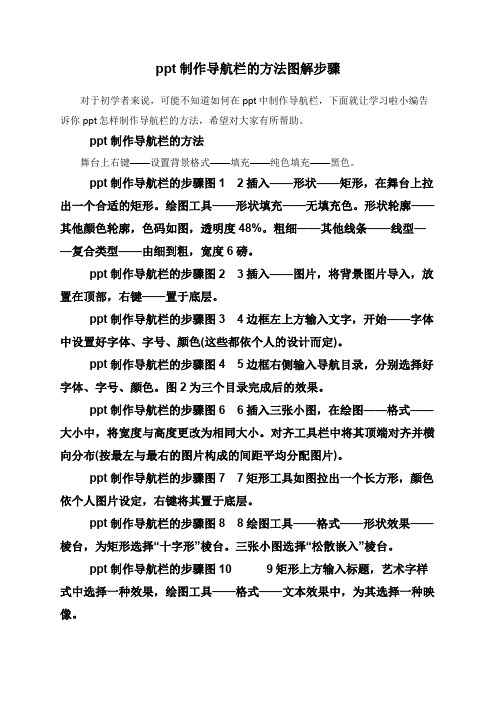
ppt制作导航栏的方法图解步骤对于初学者来说,可能不知道如何在ppt中制作导航栏,下面就让学习啦小编告诉你 ppt怎样制作导航栏的方法,希望对大家有所帮助。
ppt制作导航栏的方法舞台上右键——设置背景格式——填充——纯色填充——黑色。
ppt制作导航栏的步骤图1 2插入——形状——矩形,在舞台上拉出一个合适的矩形。
绘图工具——形状填充——无填充色。
形状轮廓——其他颜色轮廓,色码如图,透明度48%。
粗细——其他线条——线型——复合类型——由细到粗,宽度6磅。
ppt制作导航栏的步骤图2 3插入——图片,将背景图片导入,放置在顶部,右键——置于底层。
ppt制作导航栏的步骤图3 4边框左上方输入文字,开始——字体中设置好字体、字号、颜色(这些都依个人的设计而定)。
ppt制作导航栏的步骤图4 5边框右侧输入导航目录,分别选择好字体、字号、颜色。
图2为三个目录完成后的效果。
ppt制作导航栏的步骤图6 6插入三张小图,在绘图——格式——大小中,将宽度与高度更改为相同大小。
对齐工具栏中将其顶端对齐并横向分布(按最左与最右的图片构成的间距平均分配图片)。
ppt制作导航栏的步骤图7 7矩形工具如图拉出一个长方形,颜色依个人图片设定,右键将其置于底层。
ppt制作导航栏的步骤图8 8绘图工具——格式——形状效果——棱台,为矩形选择“十字形”棱台。
三张小图选择“松散嵌入”棱台。
ppt制作导航栏的步骤图10 9矩形上方输入标题,艺术字样式中选择一种效果,绘图工具——格式——文本效果中,为其选择一种映像。
ppt制作导航栏的步骤图11 看了ppt怎样制作导航栏的人还看:1.在ppt中怎样添加图片边框2.如何制作高大上的立体导航栏效果3.ppt怎样设计导航栏4.ppt如何制作导航菜单5.ppt如何制作下拉菜单效果6.在WPS演示中如何制作下拉式列表导航7.ppt怎样制作下拉菜单。
ppt制作下拉菜单续技巧(精)
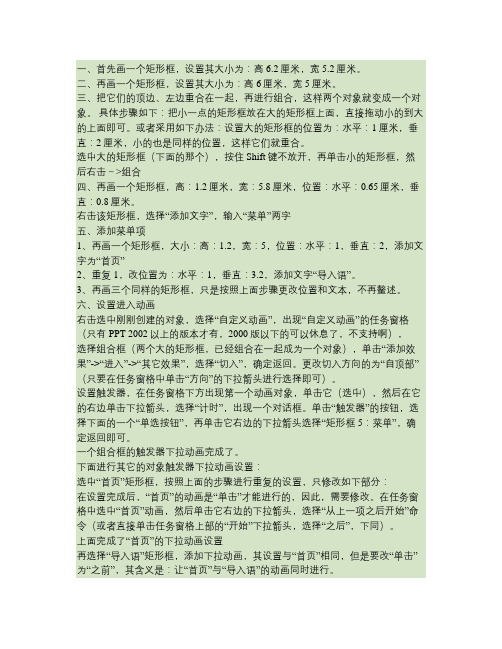
一、首先画一个矩形框,设置其大小为:高6.2厘米,宽5.2厘米。
二、再画一个矩形框,设置其大小为:高6厘米,宽5厘米。
三、把它们的顶边、左边重合在一起,再进行组合,这样两个对象就变成一个对象。
具体步骤如下:把小一点的矩形框放在大的矩形框上面,直接拖动小的到大的上面即可。
或者采用如下办法:设置大的矩形框的位置为:水平:1厘米,垂直:2厘米,小的也是同样的位置,这样它们就重合。
选中大的矩形框(下面的那个),按住Shift键不放开,再单击小的矩形框,然后右击->组合四、再画一个矩形框,高:1.2厘米,宽:5.8厘米,位置:水平:0.65厘米,垂直:0.8厘米。
右击该矩形框,选择“添加文字”,输入“菜单”两字五、添加菜单项1、再画一个矩形框,大小:高:1.2,宽:5,位置:水平:1,垂直:2,添加文字为“首页”2、重复1,改位置为:水平:1,垂直:3.2,添加文字“导入语”。
3、再画三个同样的矩形框,只是按照上面步骤更改位置和文本,不再鳌述。
六、设置进入动画右击选中刚刚创建的对象,选择“自定义动画”,出现“自定义动画”的任务窗格(只有PPT 2002以上的版本才有,2000版以下的可以休息了,不支持啊),选择组合框(两个大的矩形框,已经组合在一起成为一个对象),单击“添加效果”->“进入”->“其它效果”,选择“切入”,确定返回。
更改切入方向的为“自顶部”(只要在任务窗格中单击“方向”的下拉箭头进行选择即可)。
设置触发器,在任务窗格下方出现第一个动画对象,单击它(选中),然后在它的右边单击下拉箭头,选择“计时”,出现一个对话框。
单击“触发器”的按钮,选择下面的一个“单选按钮”,再单击它右边的下拉箭头选择“矩形框5:菜单”,确定返回即可。
一个组合框的触发器下拉动画完成了。
下面进行其它的对象触发器下拉动画设置:选中“首页”矩形框,按照上面的步骤进行重复的设置,只修改如下部分:在设置完成后,“首页”的动画是“单击”才能进行的,因此,需要修改。
PPT下拉菜单

• 各级大纲保留下拉菜单上所有按钮上的文字。
• 保留“幻灯片版式”的文本框中,列出了所有 菜单上的文字,藏在按钮组成的下拉菜单后面。
要点讲解 —— ——
横拉菜单小技巧
《力学部分》出横拉菜单做法与竖拉
菜单相同。
牛顿定律
前一页的小黑三角:“动作设置”
→“鼠标移过” →“超级链接到” (下 一页)→“单击时突出显示”。
5) 将第1页的3个按钮分别复制替换到第2、3、4页中没 有下拉菜单的该按钮;
6) 把第2、3、4页中带下拉菜单的按钮修饰为反白效果 并链接到本页(以免按下该按钮时翻到下页)。
要点讲解 —— ——
按钮修饰为“反白”效果小技巧
力学部分
力学部分
1
力学部分
4
2
3
力学部分
1) 将原按钮中的文字“剪切”掉; 如果不剪字
普通物理学(上)
力狭力ቤተ መጻሕፍቲ ባይዱ义学部相分对部论分
狭义相对论 振振动动和和波波
普通物理学(上)
运力动学学1部分
运动学 2
牛顿运定动律 学
动 牛量顿定1 律 动 动量 2 量 功和能 刚体功转和动 1能 刚体刚转体动转2动
狭义相对论
振动和波
普通物理学(上)
力学部分
运动学 牛顿定律 动量 功和能 刚体转动
3) 在第2、3、4页(本文档幻灯片4-6页)依次做3 个按 钮的下拉菜单,由按钮组成,每个按钮分别和相应的 文档链接(设置超级链接:幻灯片放映→动作设置 →“鼠标移过” →“超级链接到” →某幻灯片) ;
要点讲解 —— ——
制作下拉菜单步骤介绍
4) 将第1页的3个按钮分别和相应的第2、3、4页下拉菜 单幻灯片页链接(设置超级链接:幻灯片放映→动 作设置→第几张幻灯片) ;
ppt全解读
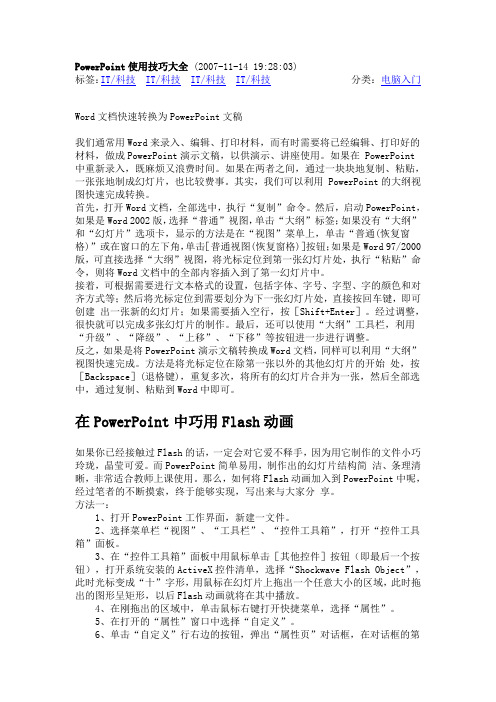
PowerPoint使用技巧大全 (2007-11-14 19:28:03)标签:IT/科技IT/科技IT/科技IT/科技分类:电脑入门Word文档快速转换为PowerPoint文稿我们通常用Word来录入、编辑、打印材料,而有时需要将已经编辑、打印好的材料,做成PowerPoint演示文稿,以供演示、讲座使用。
如果在 PowerPoint 中重新录入,既麻烦又浪费时间。
如果在两者之间,通过一块块地复制、粘贴,一张张地制成幻灯片,也比较费事。
其实,我们可以利用 PowerPoint的大纲视图快速完成转换。
首先,打开Word文档,全部选中,执行“复制”命令。
然后,启动PowerPoint,如果是Word 2002版,选择“普通”视图,单击“大纲”标签;如果没有“大纲”和“幻灯片”选项卡,显示的方法是在“视图”菜单上,单击“普通(恢复窗格)”或在窗口的左下角,单击[普通视图(恢复窗格)]按钮;如果是Word 97/2000版,可直接选择“大纲”视图,将光标定位到第一张幻灯片处,执行“粘贴”命令,则将Word文档中的全部内容插入到了第一幻灯片中。
接着,可根据需要进行文本格式的设置,包括字体、字号、字型、字的颜色和对齐方式等;然后将光标定位到需要划分为下一张幻灯片处,直接按回车键,即可创建出一张新的幻灯片;如果需要插入空行,按[Shift+Enter]。
经过调整,很快就可以完成多张幻灯片的制作。
最后,还可以使用“大纲”工具栏,利用“升级”、“降级”、“上移”、“下移”等按钮进一步进行调整。
反之,如果是将PowerPoint演示文稿转换成Word文档,同样可以利用“大纲”视图快速完成。
方法是将光标定位在除第一张以外的其他幻灯片的开始处,按[Backspace](退格键),重复多次,将所有的幻灯片合并为一张,然后全部选中,通过复制、粘贴到Word中即可。
在PowerPoint中巧用Flash动画如果你已经接触过Flash的话,一定会对它爱不释手,因为用它制作的文件小巧玲珑,晶莹可爱。
- 1、下载文档前请自行甄别文档内容的完整性,平台不提供额外的编辑、内容补充、找答案等附加服务。
- 2、"仅部分预览"的文档,不可在线预览部分如存在完整性等问题,可反馈申请退款(可完整预览的文档不适用该条件!)。
- 3、如文档侵犯您的权益,请联系客服反馈,我们会尽快为您处理(人工客服工作时间:9:00-18:30)。
PowerPoint 课件的技巧
版式应用 应用技巧 宏的应用 控件应用 退 出
播放实用按键 用画笔连电路 制作动画 作品自动播放
PowerPoint 课件的技巧
版式应用 应用技巧 宏的应用 控件应用 退 出
巧用PowerPoint制作动画
PowerPoint已经广泛应用于教学和讲座中了,它
代替人来进行授课,既可以节省人力,又可以不
播放实用按键 用画笔连电路 制作动画 作品自动播放
PowerPoint 课件的技巧
版式应用 应用技巧 宏的应用 控件应用 退 出
播放PPT课件的几个实用按键
按下“b”或“>”键会显示黑屏,按任意键还原 按下“ w”“ 或” <“ 则是一张空白画面。再按一次 返回到你刚才放映的那张幻灯片。 在播放中途若要快速回到起始位置重新开始播放, 按“←”或“↑”。 实现幻灯片在窗口模式下播放,只需按住 “Alt+D+V”键即可。 播放时若要快速隐藏鼠标指针,按组合键 "Ctrl+H"。 播放时若要快速调出绘图笔,按组合键 "Ctrl+P"。
“鼠标移动”。
PowerPoint 课件的技巧
版式应用 应用技巧 宏的应用 控件应用 退 出
常用控件 单选题的制作 多选题的制作 填空题的制作 是非题的制作
PowerPoint 课件的技巧
版式应用 应用技巧 宏的应用 控件应用 退 出
常用控件 单选题的制作 多选题的制作 填空题的制作 是非题的制作
版式应用 应用技巧 宏的应用 控件应用 退 出
母
版
每一份演示文稿都有两种的幻灯片母版,即幻 灯片母版和标题母版。幻灯片母版控制所有幻 灯片的格式;标题母版控制标题幻灯片的格式 和位置。 母版中包含了设定的幻灯片格式占位符。即母 版不同位置的虚线方框,在这些方框中可以设 置所有幻灯片中出现的标题、文本、图表、表 格、组织结构图、剪贴画及背景等项目。
建演示文稿时选用模板;对已建立的演示文稿也
可更改模板, 用户还可以添加自己设计的模板。
PowerPoint 课件的技巧
版式应用 应用技巧 宏的应用 控件应用 退 出
播放实用按键 用画笔连电路 制作动画 作品自动播放
PowerPoint 课件的技巧
版式应用 应用技巧 宏的应用 控件应用 退 出
PowerPoint 课件的技巧
版式应用 应用技巧 宏的应用 控件应用 退 出
母版 配色方案 设计模板
PowerPoint 课件的技巧
版式应用 应用技巧 宏的应用 控件应用 退 出
设计模板
PowerPoint 提供两种模板:设计模板和内容模板。
PowerPoint 提供了各种专业设计的模板,可在新
PowerPoint 课件的技巧
版式应用 应用技巧 宏的应用 控件应用 退 出
常用控件工具
下面就不同的控件,来说明常用属性的设置方 法。 1复选框: AutoSize:有两个值,True表示根据字的多少 调整复选框的大小,False表示复选框为固定大小; BackColor:设置复选框的背景颜色,单击该属 性框出现下拉按钮,选择“调色板”选项卡后选择颜 色; Caption :控件的名称,把默认值删除再重新输入 新名称;Font :设置字体、字号及字形,单击该属性 框出现按钮,单击该按钮出现字体对话框,再在对话 框中设置; Forecolor :设置字的颜色,设置方法同
PowerPoint 课件的技巧
版式应用 应用技巧 宏的应用 控件应用 退 出
Flash动画“闪”在PPt中的四种方法
二、插入对象法
“插入->对象->由文件创建 ->找到插入文件。
这时,出现Flash动画的图标。
右击该图标->选动作设置。激活对象的方式可以 为“单击鼠标”也可以是“鼠标移动”。 放映时,当鼠标单击Flash动画图标时,选 “是”,系统便会调用Flash程序来播放动画。
PowerPoint 课件的技巧
版式应用 应用技巧 宏的应用 控件应用 退 出
宏的录制 批量插图片 插Flash动画
PowerPoint 课件的技巧
版式应用 应用技巧 宏的应用 控件应用 退 出
用宏批量插图片
1、打开文档, 录制新宏->输入宏名。
2、插入“新幻灯片”,选取空白版式。 3、使用菜单插入->图片->来自文件-> 选取所需 图片-> 确定。 4、单击“停止录制”按钮。
宏的应用和技巧
通过录制宏,可自动完成一系列操作。
1、执行“工具→宏→录制新宏”命令,打开 “录制新宏”对话框,输入一个名称,按下 “确定”按钮进行录制。 2、根据你的需要,将要录制的过程操作一遍, 然后按下“停止录制”按钮,退出录制状态。 3、执行“工具→宏→宏”命令,打开“宏” 对话框,双击其中的宏,即可运行该宏。
PowerPoint 课件的技巧
版式应用 应用技巧 宏的应用 控件应用 退 出
常用控件工具
如文字内容过多,不能全部展示;又如,产品演 示,分成若干页,上翻下翻十分不便,放在一页又 受版面限制容纳不下等,这时可以用“控件工具箱” 来解决问题。具体实现如下: 1. 新建一个幻灯片,选择所需版面。 2. 打开" 控件箱工具箱" ,点击[ 视图] ¡ [ ú工具 栏] ¡ [ ú控件工具箱] ,或在任意工具栏或菜单栏上击 鼠标右键,选择" 控件工具箱" 。 3. 选择" 控件工具箱" 中" 文字框" 选项,在编辑 区按住鼠标左键拖拉出一个文本框,调整位置及大 小。
通过让一个Flash动画实现在PPt 2000中的播放为 例,向大家介绍让Flash动画“闪”在PowerPoint 中的四种方法。
一、使用“Shockwave Flash Object ”控件法 二、插入对象法
三Байду номын сангаас插入超级链接法
四、动作设置法
PowerPoint 课件的技巧
版式应用 应用技巧 宏的应用 控件应用 退 出
PowerPoint 课件的技巧
版式应用 应用技巧 宏的应用 控件应用 退 出
播放实用按键 用画笔连电路 制作动画 作品自动播放
PowerPoint 课件的技巧
版式应用 应用技巧 宏的应用 控件应用 退 出
巧用PowerPoint画笔连接电路
在幻灯片上分别放上电源、 小灯泡、开关电流表、电 压表、滑动变阻器等实物 图片。 放映该幻灯片。 把鼠标箭头变成绘图笔, 就可任意画画了。 若想重点强调某条线路, 还可以选择不同颜色的画 笔
PowerPoint 课件的技巧
版式应用 应用技巧 宏的应用 控件应用 退 出
常用控件工具
控件工具箱中常用的有: 复选框(CheckBox):可以选择多个选项,常用 来设计多选题; 文本框(TextBox):可以输入文本,常用来设 计填空题; 命令按钮(CommandButton):用来确定选择或 输入,也可设计超级链接; 单选框(OptionButton):只能选中一个选项, 常用来设计单选题或判断题; 标签(Label):用来显示文字信息。
5、使用菜单工具->宏->宏…->编辑。
PowerPoint 课件的技巧
版式应用 应用技巧 宏的应用 控件应用 退 出
用宏批量插图片
6、在编辑窗口中复制中间两行代码,并进行多 次粘贴,粘贴次数为图片张数。
7、修改代码,依次将图片名称改为“电台30”、 “电台29”、“电台28”、“电台27”、……。 8、按F5后回到PPt窗口,图片都插进来了!
Flash动画“闪”在PPt中的四种方法
一、使用“Shockwave Flash Object”控件法
单击控件工具箱->其他控件->Shockwave Flash
Object
在编辑区域画出矩形框,即播放动画的区域。 右击选属性->Movie->输入Flash动画的路径(必 须带后缀名“.swf”)。
受时间、地点的限制。借助PPt进行授课,可以使
教师不必浪费更多的时间在黑板上书写,以便集 中精力把内容讲清楚。下面我们通过一个例子, 来说明一下PowerPoint是如何实现化工生产流程 动态化的。
PowerPoint 课件的技巧
版式应用 应用技巧 宏的应用 控件应用 退 出
播放实用按键 用画笔连电路 制作动画 作品自动播放
PowerPoint 课件的技巧
版式应用 应用技巧 宏的应用 控件应用 退 出
Flash动画“闪”在PPt中的四种方法
三、插入超级链接法
建立任意一个对象并选中,插入->超级链接,在 “链接到文件”对话框中找到“链接文件”并双 击它,最后单击“确定”返回PPt。 放映该幻灯片,当鼠标单击设置了超级链接的对 象时,会出现一询问框,单击“确定”,系统便 会调用Flash程序来播放动画。
PowerPoint 课件的技巧
版式应用 应用技巧 宏的应用 控件应用 退 出
宏的录制 批量插图片 插Flash动画
PowerPoint 课件的技巧
版式应用 应用技巧 宏的应用 控件应用 退 出
宏的录制 批量插图片 插Flash动画
PowerPoint 课件的技巧
版式应用 应用技巧 宏的应用 控件应用 退 出
PowerPoint 课件的技巧
版式应用 应用技巧 宏的应用 控件应用 退 出
母版 配色方案 设计模板
PowerPoint 课件的技巧
版式应用 应用技巧 宏的应用 控件应用 退 出
配色方案
配色方案由八种颜色组成,用于演示文稿的 主要颜色,例如文本、背景、填充、强调文 字所用的颜色。 用模板创建的演示文稿,程序已为模板选择 了一种配色方案。演示文稿的配色方案可以 更换。如想将一张幻灯片的配色方案应用于 另一张中,可利用 “格式刷”键重新着色。 配色方案中除了预设的八种颜色,通过自定 义还可使用其他的颜色
